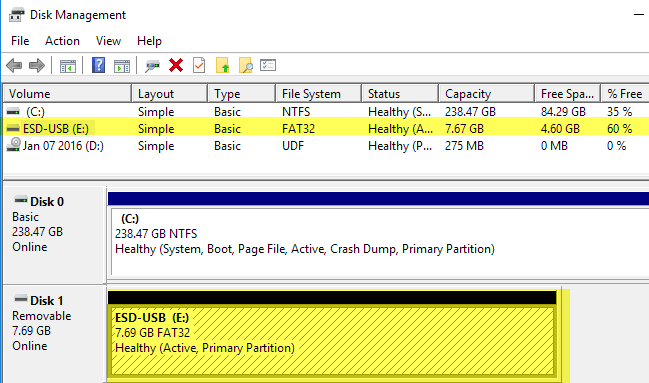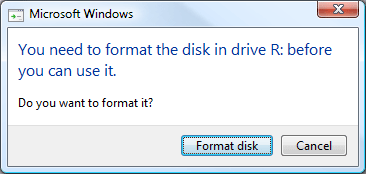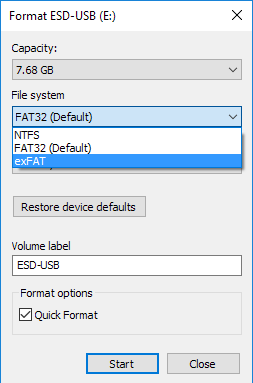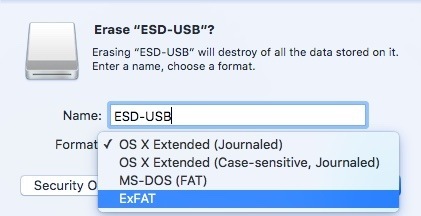MacまたはWindowsコンピュータが外付けハードドライブまたはフラッシュドライブを認識していませんか?これは、特にMac OS X、Windows、Linuxの間でハードドライブを接続する場合の一般的な問題です。
時には修正が簡単で、時には少し複雑になることもあります。この記事では、この問題を解決するためにMacとWindows上のさまざまなソリューションを試してみましょう。
ドライブ文字の割り当てh2>
もう一つの主な理由は、ドライブが単にWindowsまたはMacで認識されていないため、システムにまったく表示されないということです。これは通常、ドライバまたはハードウェアの問題です。フォーマットに問題があるかどうかを確認するには、Windowsの[ディスクの管理]またはOS Xの[ディスクユーティリティ]でドライブが表示されているかどうかを確認します。
ここにドライブが表示され、Windowsエクスプローラに表示されない場合は、ドライブ文字をディスクに割り当てる必要があります。通常、Windowsではこれが自動的に行われますが、接続されている他のデバイスによっては、外付けハードドライブが認識されますが、ドライブ文字が割り当てられていないことがあります。ディスク管理で、ディスクを右クリックし、ドライブ文字とパスの変更を選択します。
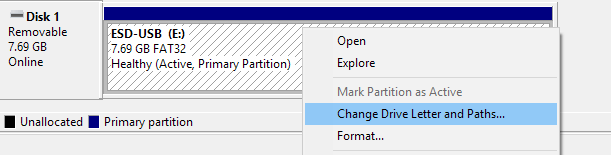 あなたのドライブの手紙とあなたは行くのが良いはずです。ドライブが表示されていても、フォーマットが必要なドライブに関するメッセージが表示されている場合は、次のセクションをご覧ください。
あなたのドライブの手紙とあなたは行くのが良いはずです。ドライブが表示されていても、フォーマットが必要なドライブに関するメッセージが表示されている場合は、次のセクションをご覧ください。
Macでは、ドライブが自動的にデスクトップに表示されます。そうでない場合は、「ディスクユーティリティ」に移動し、外部という見出しの下に表示されているかどうかを確認してください。
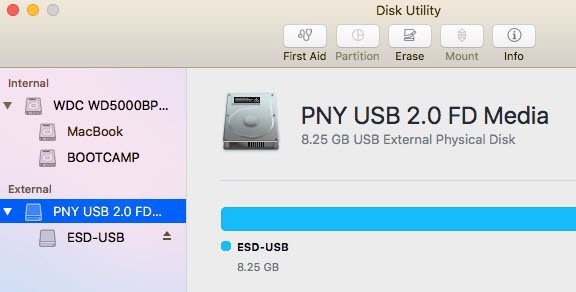 ドライブはここに表示されますが、OS Xのデスクトップでは表示されません。その後、First Aidをクリックしてドライブを修復します。ドライブにOS Xで認識されないファイルシステムがある場合は、それを消去し、FATまたはHFS +を使用してフォーマットする必要があります。
ドライブはここに表示されますが、OS Xのデスクトップでは表示されません。その後、First Aidをクリックしてドライブを修復します。ドライブにOS Xで認識されないファイルシステムがある場合は、それを消去し、FATまたはHFS +を使用してフォーマットする必要があります。
ディスク管理またはディスクユーティリティにドライブが表示されていない場合すべて、あなたは他のタイプの問題を抱えています。
ドライブのフォーマット
ファイルフォーマットに関しては、使用される主なフォーマットがいくつかありますWindowsの場合はFAT32とNTFS、Macの場合はHFS +(Mac OS拡張)の約99%です。現在、OS XはFAT32でフォーマットされたドライブを読み書きできますが、NTFSボリュームは読み込むことしかできません。WindowsはHFS +フォーマットのボリュームに対しても既定で読み書きできないという意味では悪いです。あなたはWindowsにそれをさせることができますが、サードパーティのソフトウェアを購入する必要があります。
HFS +フォーマットのドライブをWindowsに接続すると、ドライブが必要であることを示すメッセージが表示されます使用するためにフォーマットされています。
このメッセージが表示された場合、Windowsがドライブ上のファイルシステムを認識しないことを意味します。ドライブを適切なオペレーティングシステムに接続し、フォーマットを実行する前に必要なデータをバックアップすることを確認してください。
複数のオペレーティングシステムでハードドライブを見るためには、 ?最も互換性の高いレガシーフォーマットはFAT32ですが、最大ファイルサイズでは4GBに制限されています。 FAT32を使用して外付けハードドライブをフォーマットする の方法に関する私の以前の記事を読むことができます。
より大きなファイルをサポートする必要がある場合は、exFAT形式を使用してください。これは新しいもので、はるかに大きなファイルをサポートしますが、新しいバージョンのOS XとWindowsでのみ動作します。
Windowsでは、OS X Snow Leopard(10.6)以上またはWindows XP以上を実行する必要があります。 NTFSとFAT32への追加 のファイルシステムフォーマットとしてexFATを使用します。ディスクユーティリティを使用してOS Xでドライブをフォーマットするときは、必要に応じてexFATフォーマットを選択することもできます。
ドライブが表示されない
ドライブをコンピュータに接続しても何も起こらない場合は、ハードドライブに問題があるか、正しいソフトウェアまたはドライバがシステムにインストールされていないか、またはオペレーティングシステムで正しく動作しないもの
Windows - デバイスマネージャー
Windowsに接続すると古いドライバがデバイスを誤動作させることがあります。最初にコマンドプロンプト(Start and type in CMD)に行き、次のコマンドを実行して修正することができます:
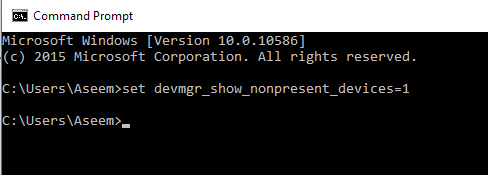 デバイスマネージャー(デバイスマネージャーを開始して入力してください)を開き、表示 - 非表示デバイスを表示をクリックします。 >ポータブルデバイスを展開し、グレー表示されている項目を右クリックしてを選択します。
デバイスマネージャー(デバイスマネージャーを開始して入力してください)を開き、表示 - 非表示デバイスを表示をクリックします。 >ポータブルデバイスを展開し、グレー表示されている項目を右クリックしてを選択します。
ポータブルデバイスに加えて、ディスクドライブを展開して、そこからデバイスをアンインストールしてください
Windows-USBデバイス
USBドライブをWindowsに接続してWindowsエクスプローラに接続すると、 というエラーが表示された場合は、その特定の問題を解決する方法のリンクを確認してください。 Windowsは正常に機能していないと主張しますが、通常Windowsでは問題になります。
USBポート/セカンダリPC
コンピュータの別のUSBポートにドライブを接続することもできます特定のポートに問題がないことを確認してください。 USBハブに接続している場合は、USBハブを取り外して、ドライブをコンピュータに直接接続してください。
この時点でコンピュータまたはハードドライブに問題があるかどうかを確認するには、ドライブを別のコンピュータに接続することです。ドライブが別のコンピュータで動作しない場合、ドライブ自体に問題がある可能性が高いです。
ドライブツール
ドライブ自体に問題があると思われる場合は、ドライブメーカーから診断ツールをダウンロードできます。 Seagate、Western Digital、Toshibaなどの主要ブランドはすべて、これらの診断ツールを備えています。
13
14
15
詳細については、以前の投稿をハードドライブのエラーを確認する で読むことができます。また、ハードドライブをテストするツールもあります。
USB 3.0ドライブ
USB 3.0外付けハードドライブをお持ちの場合は、2つの余分なドライブがありますあなたが考慮する必要がある考慮事項。まず、適切なケーブルを使用していることを確認します。私はこの問題を抱えていて、単に別のUSBケーブルを使用して解決したいくつかのクライアントに遭遇しました。あきらめる前にいくつかのケーブルを試してみてください。
次に、Windowsでドライバを更新する必要があるかもしれません。もう一度、デバイスマネージャーで[ユニバーサルシリアルバスコントローラ]を展開し、テキストにUSB 3.0があるものを右クリックして[ドライバの更新このタイプの問題の唯一の可能性は、電源が不足しているか、ハードドライブが完全に故障していることです。
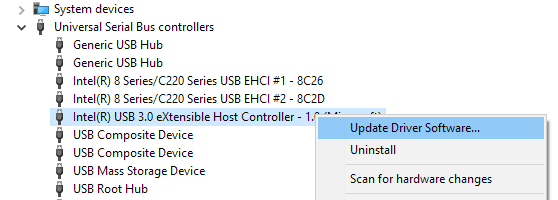 。ハードドライブに正しい外部電源アダプタが装備され、ドライブの前面のライトがオレンジ色または赤色でないことを確認します。
。ハードドライブに正しい外部電源アダプタが装備され、ドライブの前面のライトがオレンジ色または赤色でないことを確認します。
この記事では、外付けハードドライブをWindowsやMacで認識させるのに役立つことを願っています。そうでない場合は、コメントを投稿してください。お楽しみください!